win10启动和故障修复功能怎么打开
时间:2016-12-30 来源:互联网 浏览量:
当系统崩溃时,我们就可以打开“启动和故障修复”管理来恢复系统。但是,最近有win10系统用户反映该功能位置不知道在哪,怎么打开使用。那么Win10系统中如何打开“启动和故障修复”功能呢?接下来跟着小编一起来看一下win10启动和故障修复功能怎么打开。
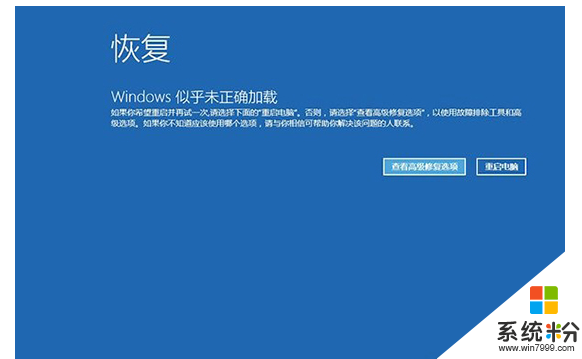
具体的操作过程
一、通过按住“Shift”按键并在Win10中点击开始菜单中的“重启”,即可在重启之后进入该界面;
二、通过在开机时不停的按F8按键来启动到WinRE;
三、如果Windows因故障无法启动时也会弹出“恢复”界面,点击其中的“查看高级修复选项”即可进入。
关于【win10启动和故障修复功能怎么打开】的问题,参考上述的教程来设置就能解决了。需要电脑操作系统下载,或者想了解电脑操作系统安装教程的话,都欢迎上系统粉官网查看。
我要分享:
相关教程
- ·win10防火墙打不开怎么办|win10防火墙故障怎么修复
- ·win10创意者16193修复哪些故障
- ·windows10系统开机故障怎么修复|win10系统无法开机怎么办
- ·利用win10系统“疑难解答”功能处理系统故障的方法有哪些 如何利用win10系统“疑难解答”功能处理系统故障
- ·启动或者关闭windows功能在哪 Win10如何打开或关闭Windows功能设置
- ·win10任务栏故障怎么修复|win10任务栏有问题修复方法
- ·桌面文件放在d盘 Win10系统电脑怎么将所有桌面文件都保存到D盘
- ·管理员账户怎么登陆 Win10系统如何登录管理员账户
- ·电脑盖上后黑屏不能唤醒怎么办 win10黑屏睡眠后无法唤醒怎么办
- ·电脑上如何查看显卡配置 win10怎么查看电脑显卡配置
win10系统教程推荐
- 1 电脑快捷搜索键是哪个 win10搜索功能的快捷键是什么
- 2 win10系统老是卡死 win10电脑突然卡死怎么办
- 3 w10怎么进入bios界面快捷键 开机按什么键可以进入win10的bios
- 4电脑桌面图标变大怎么恢复正常 WIN10桌面图标突然变大了怎么办
- 5电脑简繁体转换快捷键 Win10自带输入法简繁体切换快捷键修改方法
- 6电脑怎么修复dns Win10 DNS设置异常怎么修复
- 7windows10激活wifi Win10如何连接wifi上网
- 8windows10儿童模式 Win10电脑的儿童模式设置步骤
- 9电脑定时开关机在哪里取消 win10怎么取消定时关机
- 10可以放在电脑桌面的备忘录 win10如何在桌面上放置备忘录
win10系统热门教程
- 1 Win10 cortana怎么禁用?
- 2 win10之家的系统好用吗?Win10之家系统下载地址!
- 3 微软新春礼包:升Win10,赢888元开门红包,升Win10红包怎么领?
- 4如何让win10正式版显示我的电脑上 win10正式版显示我的电脑在桌面的办法
- 5win10如何屏蔽网站|win10设置屏蔽网站的方法
- 6Win10系统忘记无线密码怎么办?Win10查看无线密码的方法
- 7扬声器和耳机一直来回切换 Win10耳机和扬声器自动切换失败解决办法
- 8win 10开机黑屏 win10开机黑屏只有鼠标怎么办
- 9Win10系统下Office2010 Word的背景色怎么改?
- 10win10镜像要不要激活 win10官方镜像下载激活码
最新win10教程
- 1 桌面文件放在d盘 Win10系统电脑怎么将所有桌面文件都保存到D盘
- 2 管理员账户怎么登陆 Win10系统如何登录管理员账户
- 3 电脑盖上后黑屏不能唤醒怎么办 win10黑屏睡眠后无法唤醒怎么办
- 4电脑上如何查看显卡配置 win10怎么查看电脑显卡配置
- 5电脑的网络在哪里打开 Win10网络发现设置在哪里
- 6怎么卸载电脑上的五笔输入法 Win10怎么关闭五笔输入法
- 7苹果笔记本做了win10系统,怎样恢复原系统 苹果电脑装了windows系统怎么办
- 8电脑快捷搜索键是哪个 win10搜索功能的快捷键是什么
- 9win10 锁屏 壁纸 win10锁屏壁纸设置技巧
- 10win10系统老是卡死 win10电脑突然卡死怎么办
